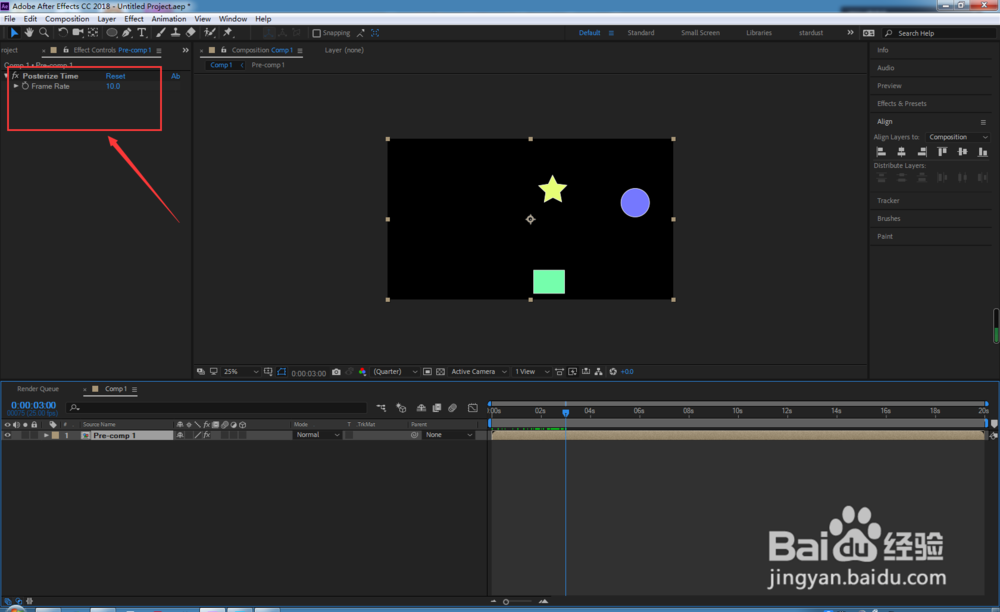1、打开AE,新建一个合成,再建立几个形状图层出来;
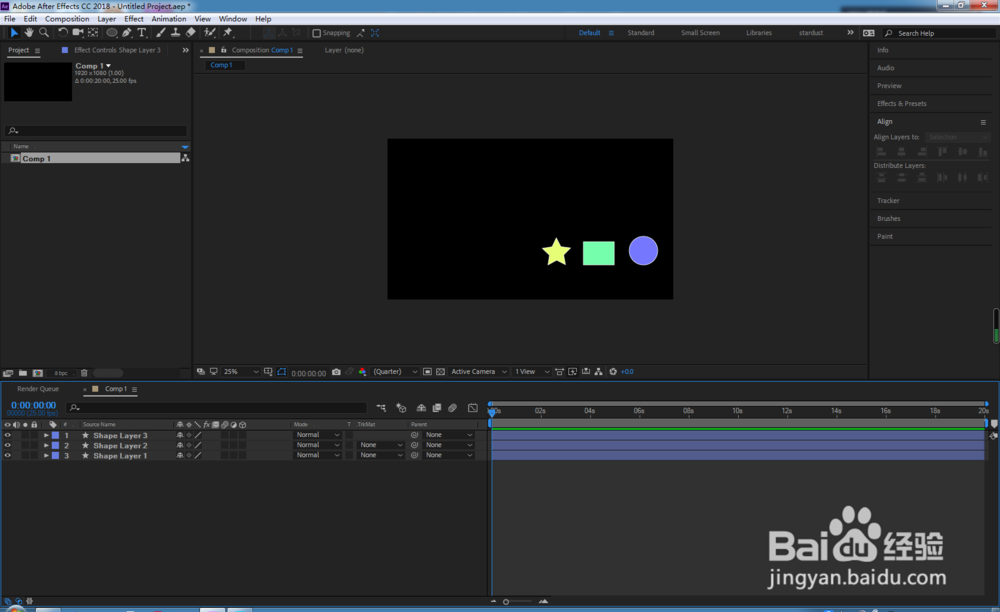
2、将时间指针拖动到四秒左右,选择所有的形状图层,按P键,打开图层的位置属性,点击码表创建一个关键帧;
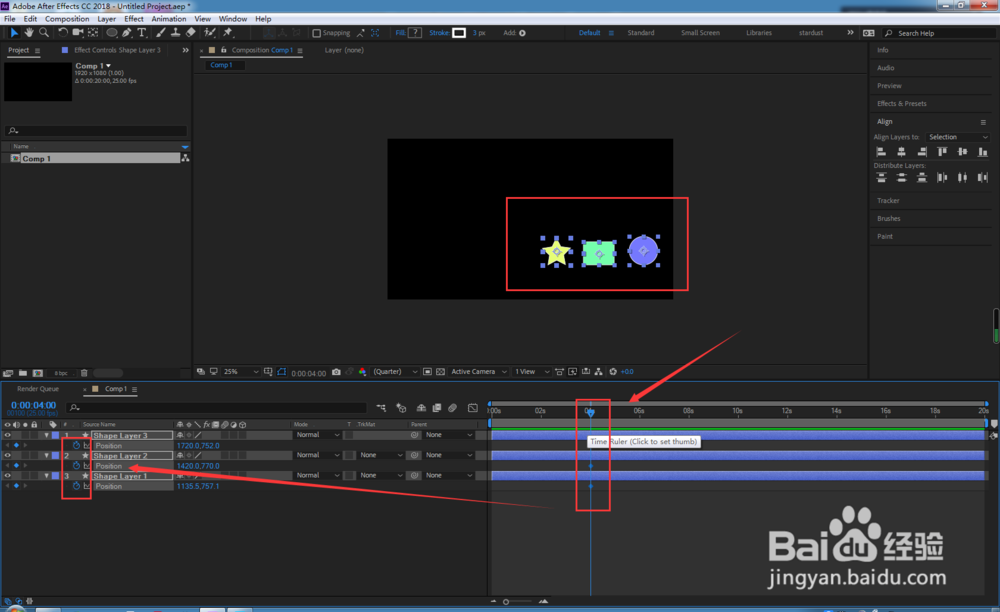
3、然后将指针拖动开始位置,随便的移动下图形的位置,制作出一段位置动画;
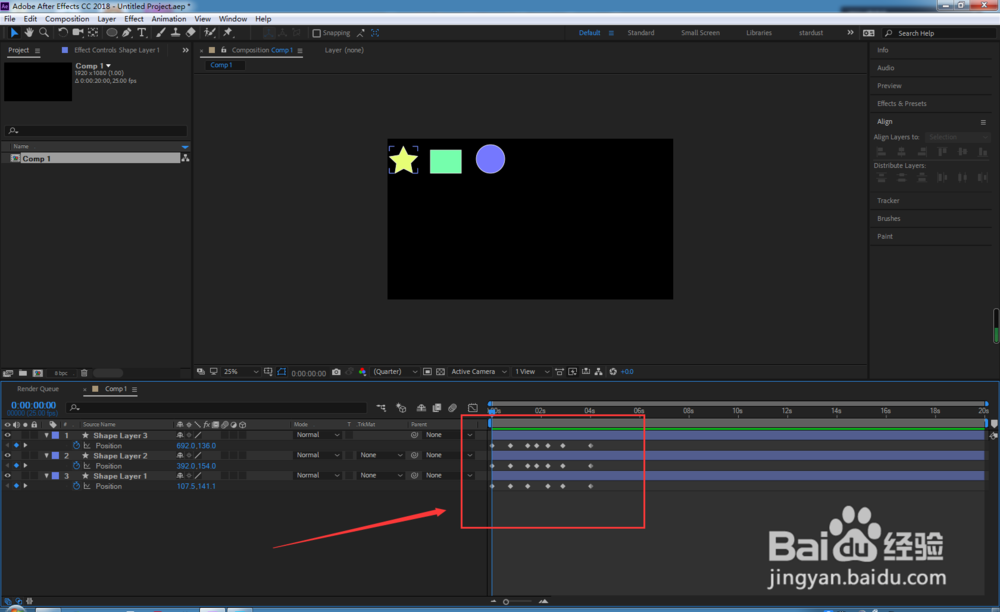
4、然后选择所有的图层,点击菜单栏中的Layer层选择下面的Pre-compose预合成;
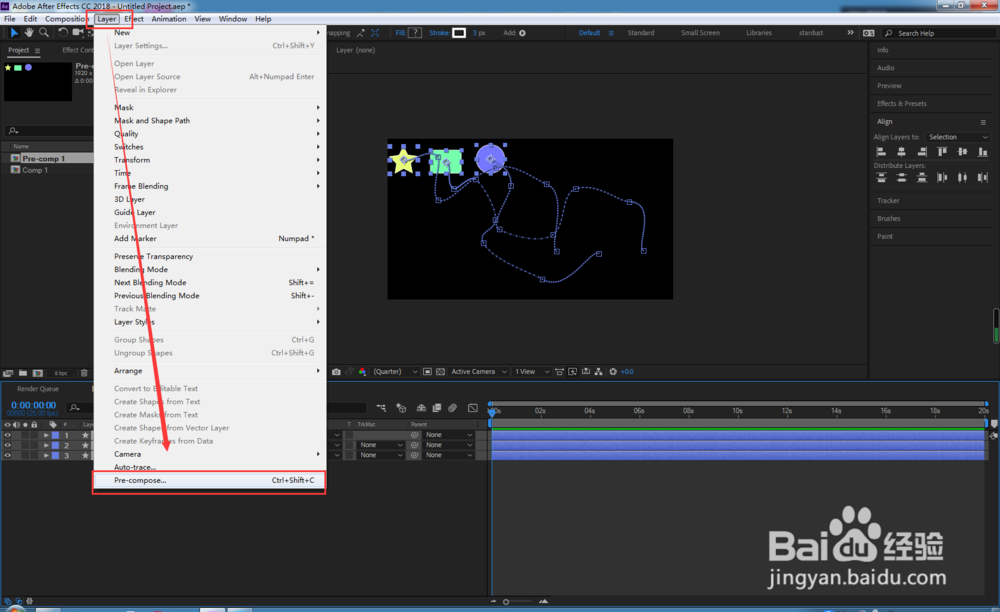
5、或则使用快捷键觊皱筠桡Ctrl+Shift+C,将图层预合成一下,在预合成对话框可以设置新的合成名称,在下面选择Move all attributes into the new composeition移动所有属性到新合成;点击OK按钮;
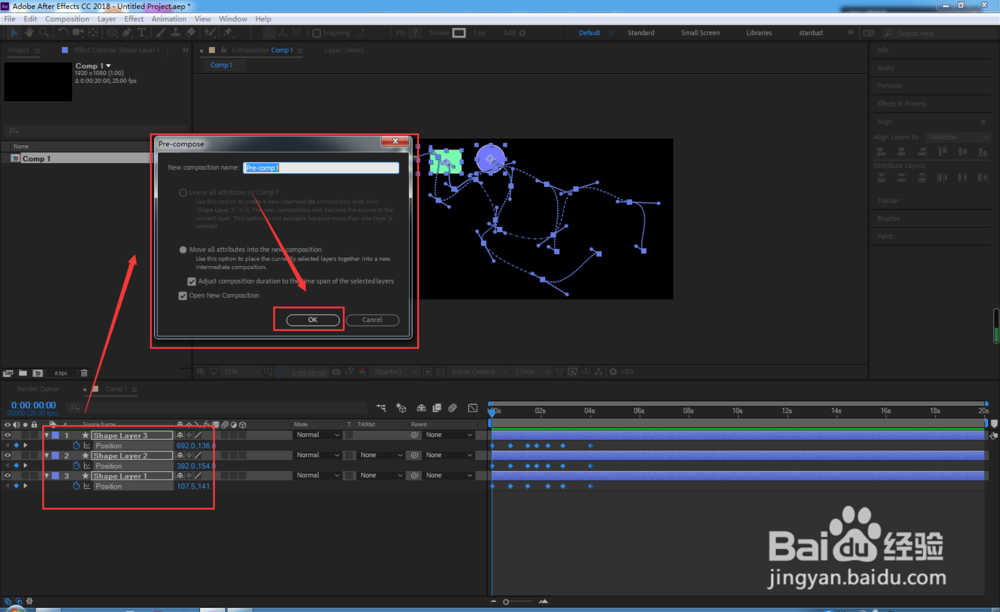
6、回到主界面选中刚刚的预合成;
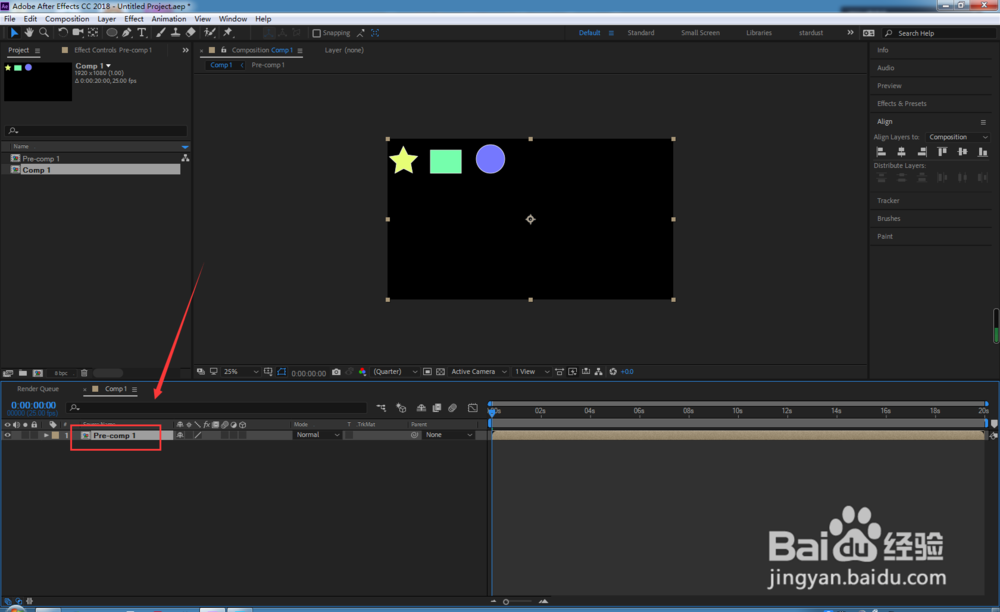
7、点击效果菜单,找到Time时间→PosterizeTime分离时间;添加到预合成上;
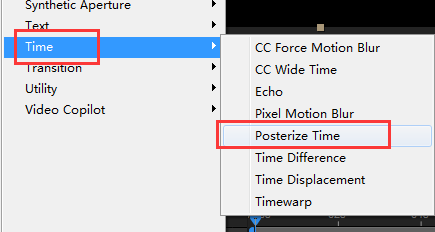
8、在特效控制面板可以看到已经添加的效果;
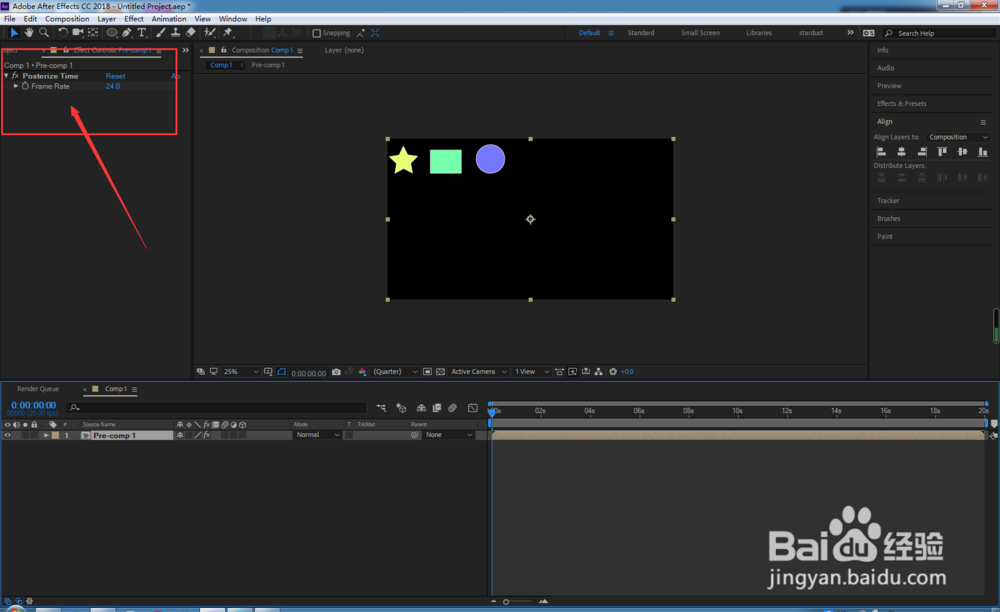
9、适当的调整FrameRate帧频的值,即可简单快速的得到一个类似定格的效果。